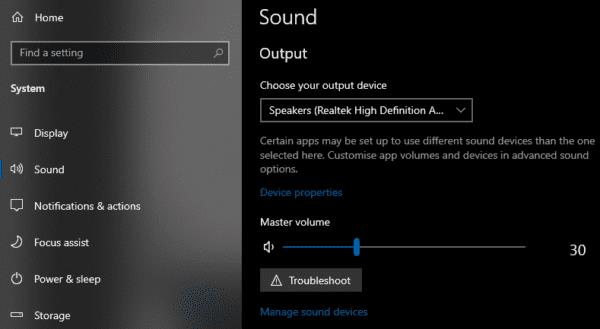Настройването на грешно аудио устройство може да бъде доста неприятно – за щастие е лесна грешка за поправяне, ако се случи, и дори може да бъде предотвратена доста лесно. Windows ви позволява да конфигурирате изходно аудио устройство по подразбиране, така че да знаете кои от вашите свързани високоговорители или аудио устройства ще бъдат приоритетни.
Съвет: Някои приложения ви позволяват да замените аудио устройството по подразбиране на Windows. Промяната на устройството по подразбиране няма да засегне тези приложения, след като настройката бъде отменена, ще трябва ръчно да ги конфигурирате, за да следват отново аудио устройството по подразбиране. Някои игри правят това, например, но като цяло можете да го коригирате в специфичните за играта настройки.
За да промените вашето аудио устройство по подразбиране, натиснете клавиша Windows, въведете „Sound“ и след това натиснете Enter. Това ще отвори приложението Настройки на страницата с настройки на звука. Първата настройка е „Изберете вашето изходно устройство“. Щракнете върху падащото меню и изберете кое устройство искате да бъде по подразбиране.
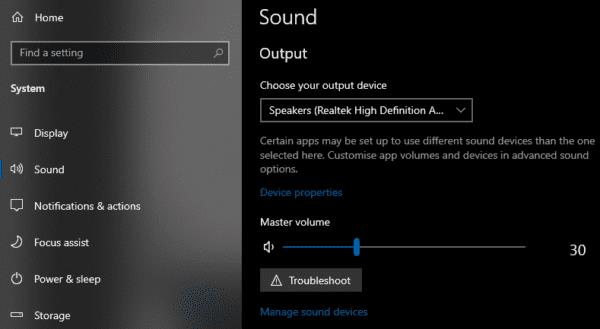
Отворете звуковите настройки, след което изберете вашето аудио устройство по подразбиране от първото падащо меню.
Не е нужно да натискате нищо, за да се приложи промяната. Веднага след като изберете опция от падащия списък, настройката ще бъде актуализирана.
Съвет: Повечето, но не всички приложения, които използват изходното устройство по подразбиране, незабавно ще се променят, за да зачитат новото изходно устройство по подразбиране. Въпреки това, някои програми може да се наложи да бъдат рестартирани, за да се приложи промяната. Ако се съмнявате, рестартирайте компютъра си, за да сте сигурни, че всички програми започват отново с новата настройка!